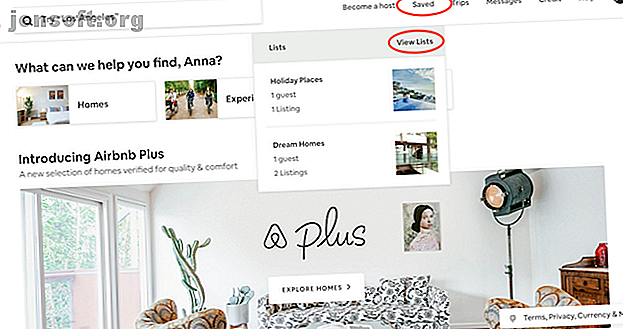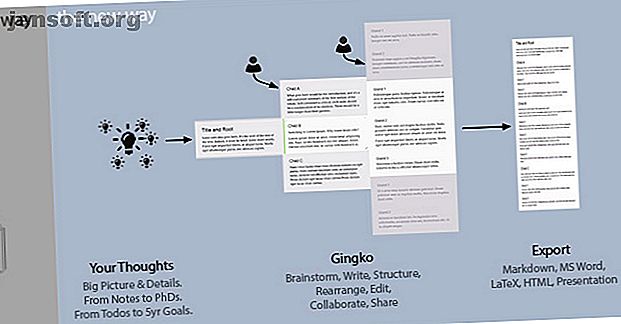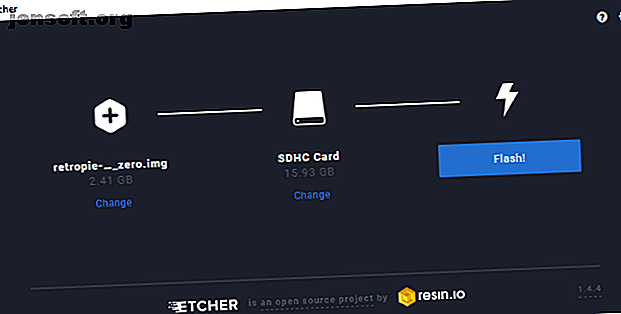
Comment installer un système d'exploitation sur un Raspberry Pi
Publicité
Votre Raspberry Pi n’est pas livré avec un système d’exploitation pré-installé.
Cela signifie que vous pouvez choisir parmi un grand nombre de systèmes d’exploitation, chacun pouvant être flashé sur la carte SD de votre Raspberry Pi. Voici comment installer et utiliser un nouveau système d'exploitation sur votre Raspberry Pi, sous Windows, MacOS ou Linux.
Choisir votre système d'exploitation Raspberry Pi
Tant de systèmes d'exploitation sont disponibles pour fonctionner sur votre Raspberry Pi. De la version recommandée de Raspbian Stretch (et de son alternative Lite) à Ubuntu MATE, en passant par les systèmes d'exploitation de Kodi, RetroPie et de nombreux autres projets, en passant par plusieurs alternatives Linux et non-Linux 9 Systèmes d'exploitation Raspberry Pi autres que Linux 9 Systèmes d'exploitation Raspberry Pi Que Linux ne cherche pas un système d'exploitation Raspberry Pi mais veut éviter Linux? Consultez cette liste de systèmes d’exploitation non Linux Raspberry Pi pour des idées. Lire la suite, le choix est énorme. Si vous souhaitez une fonctionnalité Windows, vous pouvez configurer Raspberry Pi en tant que client léger Windows.
Notre liste de systèmes d'exploitation pour le Raspberry Pi 11 Systèmes d'exploitation compatibles avec votre Raspberry Pi 11 Systèmes d'exploitation compatibles avec votre Raspberry Pi Quel que soit votre projet, vous disposez d'un système d'exploitation. Nous vous aidons à trouver le meilleur système d'exploitation Raspberry Pi pour vos besoins. Lire plus vous donnera une idée de ce qui est disponible. Quel que soit le système d'exploitation que vous choisissez, assurez-vous de le télécharger sur votre PC à l'avance. Ce sera un fichier ISO ou IMG prêt à être écrit sur la carte SD de votre Raspberry Pi.
Faire clignoter un système d'exploitation sur votre Raspberry Pi
Pour installer un système d'exploitation sur votre Raspberry Pi, vous allez utiliser Etcher. Il s’agit d’un outil permettant d’écrire des images disque sur une mémoire flash, qu’il s’agisse d’une carte SD ou d’une clé USB. C'est une application simple pilotée par la souris, disponible pour Windows, Linux et Mac OS.
Télécharger: Etcher (gratuit)
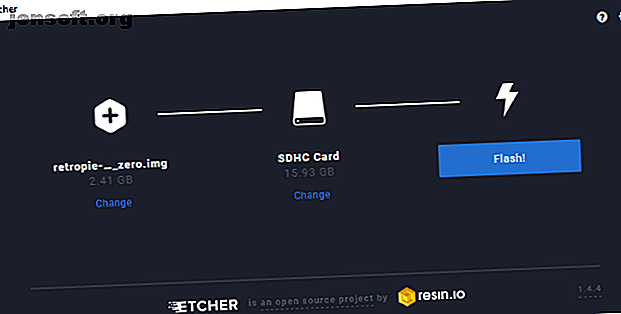
Avec Etcher installé et en cours d'exécution, vous remarquerez trois boutons.
Tout ce que vous avez à faire est de cliquer sur chacun à son tour Commencez par Sélectionner une image, puis naviguez jusqu'au fichier ISO ou IMG de votre système d'exploitation choisi. Ensuite, cliquez sur Sélectionner un lecteur pour choisir la carte SD. Etcher est suffisamment intelligent pour détecter toute carte SD connectée ou insérée dans votre PC, mais il est utile de vérifier que la bonne est détectée.
Enfin, cliquez sur Flash pour commencer à écrire les données. Vous n'avez pas besoin de formater la carte SD car Etcher se chargera de cela.
Une fois terminé, cliquez sur OK pour terminer, puis quittez Etcher. Éjectez la carte SD et insérez-la dans votre Raspberry Pi hors tension. Branchez le câble d'alimentation et attendez que l'ordinateur lance le système d'exploitation.
Si utiliser Etcher pour installer un système d'exploitation semble difficile, pourquoi ne pas acheter une carte SD avec Raspbian préinstallée? Ceci utilise le système d’installation NOOBS, que nous verrons plus bas.
Démarrer Raspbian pour la première fois
Une fois Raspbian installé, vous devez vous connecter avec les informations d'identification suivantes:
Nom d'utilisateur: pi
Mot de passe: raspberry
Pour les autres systèmes d'exploitation, consultez la documentation pour trouver les informations d'identification de connexion par défaut.
Rappelez-vous que le mot de passe ne sera pas affiché lors de la saisie. il n'y a pas de symboles de style Windows * représentant les lettres. Au lieu de cela, il apparaîtra que vous n'avez pas saisi de mot de passe. Ceci est une fonctionnalité de sécurité sous Linux qui empêche les gens de deviner la longueur de votre phrase secrète. Il suffit de taper le mot de passe peu importe.
Une fois que Raspbian a démarré, changez votre mot de passe en lançant:
sudo raspi-config Sélectionnez l'option Modifier le mot de passe et suivez les instructions à l'écran.
Installation de systèmes d'exploitation avec NOOBS
Pour une installation plus simple et simplifiée des distributions les plus populaires de Raspberry Pi, vous pouvez utiliser NOOBS.
Acronyme du nouveau système d’installation du logiciel Out Of Box, il comprend Arch Linux, OpenELEC Kodi, RISC OS et d’autres encore aux côtés de Raspbian.
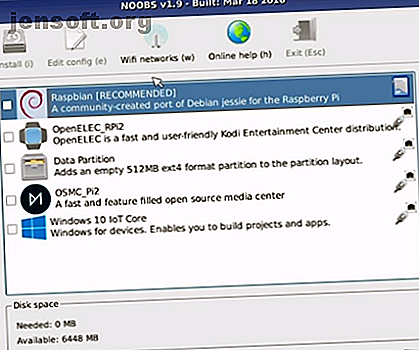
NOOBS est disponible sur raspberrypi.org/downloads et n'exige pas «l'écriture» sur une carte SD comme le font les systèmes d'exploitation Raspbian et autres Raspberry Pi.
Vous aurez besoin d'une carte SD formatée supérieure à 4 Go. Lors du téléchargement de NOOBS, notez que des programmes d’installation hors ligne et en ligne sont disponibles, dont la taille varie; le téléchargement plus petit nécessitera que votre Raspberry Pi soit connecté à Internet via Ethernet.
Un clavier et / ou une souris et un écran HDMI sont nécessaires pour accéder au menu afin d’installer un système d’exploitation avec NOOBS.
Avec le Raspberry Pi démarré dans l’interface NOOBS, vous pouvez choisir votre système d’exploitation. NOOBS n’est pas la seule option ici, cependant, alors vérifiez notre comparaison des systèmes d’installation NOOBS, Berryboot et PINN NOOBS et BerryBoot: quel est le meilleur choix pour installer un système d’exploitation Raspberry Pi? NOOBS vs BerryBoot: Quel est le meilleur pour installer un système d'exploitation Raspberry Pi? Vous souhaitez installer un système d'exploitation Raspberry Pi sans vous occuper des fichiers image et des programmes d'écriture sur carte SD? C'est facile avec NOOBS et BerryBoot ... mais quelle option est la meilleure? Lire la suite pour le Raspberry Pi.
Perfectionner votre système d'exploitation Raspberry Pi
Différents projets Raspberry Pi nécessitent une quantité variable de logiciels; Tout dépend de ce que vous comptez faire.
Par exemple, vous pouvez utiliser votre Raspberry Pi comme centre multimédia. Si tel est le cas, vous pouvez utiliser NOOBS pour installer l’une des options de Kodi.
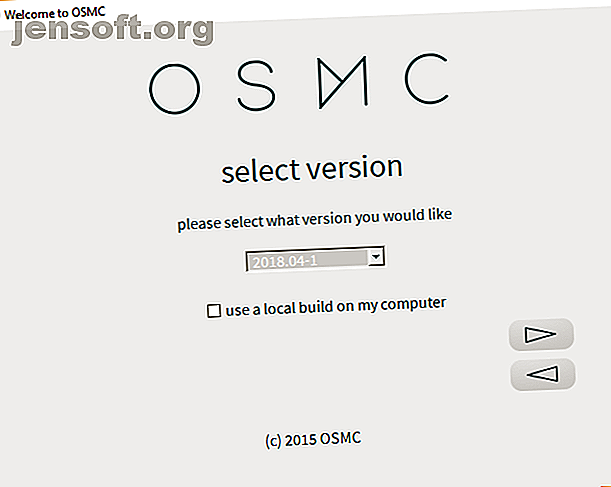
Ceci fait, vous devrez ensuite installer les mises à jour disponibles. Vous avez peut-être besoin d'autres applications, ou de modules complémentaires tels que Vimeo ou YouTube, peut-être la chaîne TED Talk, etc.
Comme avec n'importe quel système informatique, l'installation du système d'exploitation n'est que la première étape. Des mises à jour, des logiciels en option et d’autres outils devront également être ajoutés avant que vous soyez satisfait que le Raspberry Pi soit prêt à être utilisé. Le même processus serait suivi pour tous les projets Raspberry Pi que vous avez à l'esprit. 26 utilisations géniales pour un Raspberry Pi 26 utilisations géniales pour un Raspberry Pi Quel projet de Raspberry Pi devriez-vous commencer? Voici notre résumé des meilleurs utilisations et projets de Raspberry Pi! Lire la suite .
Disaster Management: Cloner le système d'exploitation
Le moment où vous êtes satisfait du système d'exploitation installé est précisément le moment où vous devriez en faire un clone. Cela revient à faire une sauvegarde de votre PC et à enregistrer les données sur un disque dur. Les cartes SD moins chères sont souvent corrompues lors de la déconnexion de l'alimentation. Il est donc judicieux de faire une sauvegarde.
Plusieurs outils sont disponibles pour créer une image de sauvegarde complète de la carte SD de votre Raspberry Pi. Une fois la sauvegarde effectuée, il est facile de copier une carte SD différente après une erreur système.
Découvrez plus en détail dans notre explication détaillée sur le clonage de votre carte SD Raspberry Pi. Facilement clonez votre carte SD pour un calcul Raspberry Pi sans problème. Facilement clonez votre carte SD pour un calcul Raspberry Pi sans problème. Que vous ayez une carte SD ou plusieurs, une chose qui vous aurez besoin de la possibilité de sauvegarder vos cartes pour éviter les problèmes qui surviennent lorsque votre Raspberry Pi ne démarre pas. Lire la suite .
Installer un système d'exploitation sur un Raspberry Pi est facile
Une chose est claire à propos du Raspberry Pi: il repose sur la carte SD dans une mesure ou une autre. En tant que tel, comprendre comment utiliser ce type de support avec le petit ordinateur est vital.
Écrire un système d’exploitation sur une carte SD équivaut à installer un système d’exploitation sur Raspberry Pi. Comme vous l'aurez remarqué, l'installation de Windows sur un disque dur est beaucoup plus rapide, et avec NOOBS, vous pouvez faire le travail dur, encore plus simple!
Pas envie de compter sur la carte SD? Essayez de démarrer votre Raspberry Pi depuis USB Comment faire pour démarrer Raspberry Pi 3 depuis USB Comment faire pour démarrer Raspberry Pi 3 depuis USB Le Raspberry Pi est un kit polyvalent, capable de diverses tâches. Mais il a un défaut flagrant: l’impossibilité de démarrer à partir de l’USB. Jusqu'à présent, c'est. Lire la suite .
En savoir plus sur: Sauvegarde de données, Récupération de données, Didacticiels de projets DIY, Systèmes d’exploitation, Raspberry Pi.